Kao IT stručnjaka, često me pitaju što uzrokuje poruku o pogrešci 'Neispravan medij ili traka 0 nije uspjela - disk nije upotrebljiv'. Postoji nekoliko različitih uzroka ove pogreške, ali najčešći je neispravan ili oštećen disk.
Oštećeni disk može uzrokovati ovu pogrešku iz nekoliko različitih razloga. Najčešći razlog je taj što je disk fizički oštećen i više ga optički pogon ne može čitati. To se može dogoditi ako je disk izgreban ili ako na njemu ima pukotina.
Još jedan uobičajeni razlog za ovu pogrešku je da disk nije ispravno formatiran. Kada disk nije ispravno formatiran, optički pogon ne može čitati podatke na disku. To se može dogoditi ako je disk stvoren na drugoj vrsti optičkog pogona ili ako nije pravilno finaliziran.
nedostaje ikona nadogradnje Windows 10 -
Ako dobijete ovu pogrešku, prvo što biste trebali učiniti je pokušati s drugim diskom. Ako se pogreška nastavi, morat ćete provjeriti stanje diska i uvjeriti se da nije oštećen. Ako je disk oštećen, morat ćete ga zamijeniti. Ako disk nije oštećen, možda ćete morati pokušati formatirati disk.
Kada pokušate formatirati svoje pogone, uključujući tvrde diskove, USB pogone, SSD-ove, SD kartice itd. pomoću oblik zapovijedi u naredbenom retku na računalu sa sustavom Windows 11 ili Windows 10 Windows možda neće moći dovršiti formatiranje uz poruku o pogrešci Nevažeći medij ili staza 0 nije uspjela - disk nije upotrebljiv . Namjera ovog posta je pomoći vam s jednostavnim rješenjima za rješavanje ovog problema na vašem sustavu.

Kada naiđete na ovu pogrešku tijekom formatiranja diska, možda nećete moći pristupiti podacima na uređaju za pohranu. Pogreška ne mora nužno značiti da je staza 0 neispravna, jer možete dobiti pogrešku iz drugih razloga, uključujući:
popraviti oštećene jpeg datoteke na mreži besplatno
- Oštećen ili oštećen MBR ili particijska tablica.
- Disk je neispravno konfiguriran.
- Loši sektori na tvrdom disku.
- Oštećena particija diska.
- Tvrdi disk s nedodijeljenim prostorom u upravljanju diskom.
- Disk ima uključenu zaštitu od pisanja.
Staza na tvrdom disku je kružna staza na površini diska na koju se upisuju informacije i s koje se čitaju snimljene informacije. Sama staza 0 nalazi se na samom početku diska i koristi se za pohranu informacija o strukturi diska i obično se sastoji od prva 64 sektora diska, koji uključuju i glavni boot zapis.
Nevažeći medij ili staza 0 nije uspjela - disk nije upotrebljiv
Ako primite poruku o pogrešci Nevažeći medij ili staza 0 nije uspjela - disk nije upotrebljiv Kada pokušavate formatirati svoj tvrdi disk ili SSD, USB pogon, SD karticu itd. na računalu sa sustavom Windows 11/10, naši preporučeni popravci u nastavku trebali bi vam pomoći u rješavanju problema s pogonom na vašem sustavu.
- Oporavak datoteka/podataka pomoću softvera za oporavak podataka
- Provjerite USB vezu za vanjske diskove
- Onemogući zaštitu od pisanja
- Formatirajte pogon na drugi datotečni sustav
- Formatirajte disk kroz File Explorer pomoću DiskPart, Disk Management, PowerShell ili OEM softvera.
- Pokrenite CHKDSK
- Vrati glavni zapis za pokretanje (MBR)
- Zamijenite Drive
Pogledajmo opis procesa u odnosu na svako od navedenih rješenja.
Windows 10 zaključava programsku traku
1] Oporavak datoteka/podataka pomoću softvera za oporavak podataka
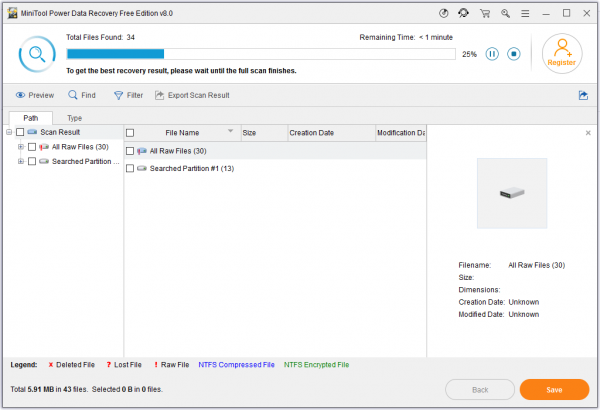
Drive Solutions Nevažeći medij ili staza 0 nije uspjela - disk nije upotrebljiv pogreška može dovesti do gubitka podataka. Dakle, pod pretpostavkom da na disku postoje neki važni podaci za koje nemate sigurnosnu kopiju, predlažemo da prije nastavka upotrijebite besplatni softver za oporavak podataka kao što je MiniTool Power Data Recovery kako biste pokušali oporaviti datoteke/podatke koji se nalaze na voziti.
Učinite sljedeće:
- Preuzmite i instalirajte MiniTool Power Data Recovery na svoje računalo.
- Pokrenite softver.
- Na glavnom sučelju vidjet ćete više opcija kao što je 'Ovo računalo














